USB портове все още се захранват в спящ режим? Ето как да го поправим

USB устройствата все още черпят енергия от вашия лаптоп, дори в режим на заспиване. Ето как да промените това.
Използвам лаптопа си почти като десктопзвукозаписно студио. Той седи в мазето ми с всички USB устройства, включени в него, включително USB аудио интерфейс, USB midi контролер и USB хъб, в който мишката е включена в него. Едно нещо, което наистина ме държи в тази настройка е, че когато сложа лаптопа си да спя, всички тези USB устройства остават включени. Реално, това не е голяма работа. Количеството електричество, което използва, вероятно е минимално. Но ме тревожи да видя този USB аудио интерфейс с мигащата си светлина, което показва, че е включен, но не може да се свърже с моя компютър. Ако този лаптоп беше някъде различно от моето мазе - да речем в семейната стая или в спалнята - мога да видя как плот, пълен с тъпи мигащи USB устройства, би могъл да бъде още по-досаден.
Освен, че изключвам компютъра си изцяло всекиКогато изляза от стаята или изключите USB устройствата, не успях да намеря поправка за това. Поддържането на USB портове, докато компютърът е в режим на заспиване, е предвиденото поведение на Windows 10.
Накратко, това, което отстрани проблема ми с USB устройствата, които остават захранвани, беше да настроя моя лаптоп хибернация вместо сън. Не е идеално решение, но ми действа. Прочетете за повече подробности.
Как да изключите USB портовете, когато лаптопът е в хибернация
Първо, нека да разгледам няколко неща, които го направиха не работи за мен. Има редица настройки на Windows 10, които изглежда са свързани с това как USB портовете се захранват и кога, но всички те в крайна сметка са задънена улица за мен.
В менюто Разширени опции за захранване имаопция, която ви позволява да активирате или деактивирате USB селективно спиране. Тази опция позволява на компютъра ви да постави USB портове в състояние с ниска мощност по време на сън, вместо да ги изключва напълно. За съжаление, активирането или деактивирането на тази функция нямаше ефект за мен.
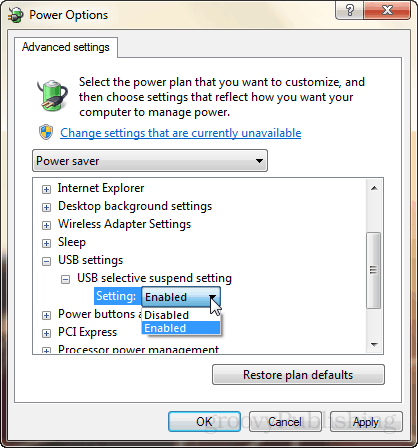
В Диспечер на устройства, ако влезете в свойстватана USB устройство има раздела за управление на захранването с опция, която гласи „Позволете на компютъра да изключи това устройство, за да пести енергия.“ Изглежда обещаващо, но отново промяната на тази настройка не помогна за моята кауза.
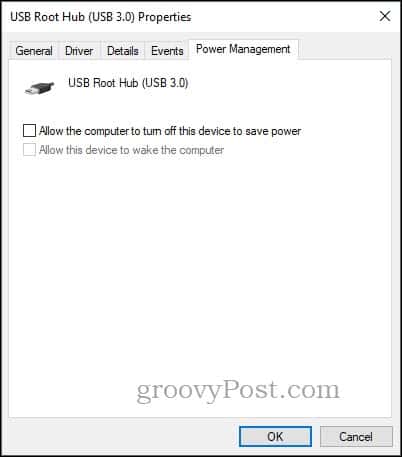
Видях някои предложения във форуми и сайтове за въпроси и отговори относно това да се изпълнявате с настройките на BIOS, но не се канех да го правя (чух също, че не работи).
В крайна сметка това, което направи трика, беше да променя поведението на моя лаптоп, така че влизам в хибернатен режим, а не в режим на сън, когато затворя капака.
„Но почакайте“, може да кажете. „Няма режим на хибернация в Windows 10!“
О, но има. Вижте статията на Брайън: Как да активирате режим на хибернация в Windows 10
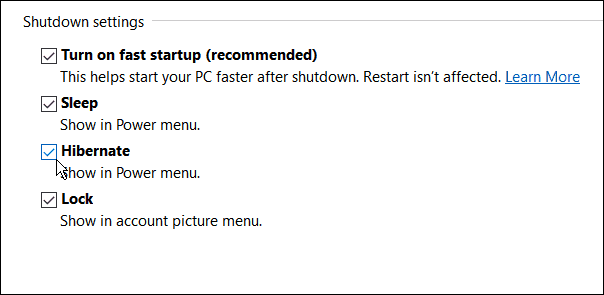
Сега, когато затворя капака на лаптопа си и се отдалеча, всичките светлини угасват на USB устройствата ми. Много по-добре.
Разбира се, има някои плюсове и минуси на съня срещу зимен сън. Но за мен единственият професионалист, който ме интересува, е да се отърва от тези досадни мигащи светлини.
Използвате ли сън или зимувате в Windows 10? Кажете ми защо в коментарите.
![Разбиране на вашия компютър и устройства, Sleep VS. Хибернация [groovyTips]](/images/groovytip/understanding-your-pc-and-devices-sleep-vs-hibernate-groovytips.jpg)








Оставете коментар